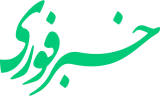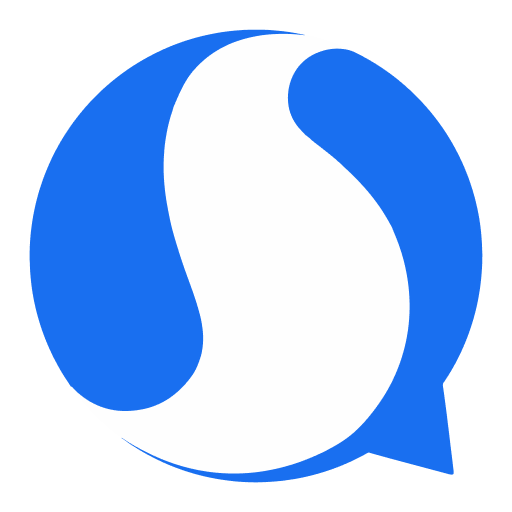چند ترفند که میتواند مشکلات ویندوز 10 را از بین ببرد
چگونه میتوان بر مشکلات موجود در ویندوز 10 فائق آمد، در ادامه به تعدادی راهکار در خصوص از بین بردن مشکلات احتمالی در این ویندوز اشاره میکنیم.
به گزارش خبر فوری و به نقل از زومیت، سال 2015 سالی بسیار جذاب برای تمامی کسانی بود که منتظر انتشار نهایی ویندوز10 بودند. مایکروسافت در زمان انتشار قول داده بود تا تمامی مشکلات ویندوز ۸ را در این نسخه مرتفع نماید و تا کنون نیز این کمپانی ما را نا امید نکرده است.
غیرفعال کردن بروزرسانی خودکار
مایکروسافت به سختی تلاش میکند تا کاربرانی که هنوز هم ویندوزهای ۷ و ۸ را بر روی سیستم خود نصب دارند به ویندوز ۱۰ بروز کند. با این حال این روند بروزرسانیها حتی پس از نصب ویندوز ۱۰ نیز پایان نخواهد یافت و کاربر مجبور است آخرین وصلهها و آپدیتهای موجود برای ویندوز ۱۰ را به صورت خودکار دانلود و نصب کند. این مساله زمانی آزاردهنده خواهد شد که شما حجم فراوانی برای اینترنت خود در اختیار نداشته باشید. برای غیر فعال کردن بروزرسانیهای خودکار در ویندوز ۱۰ نرمافزارهای بسیار زیادی وجود دارد که یکی از آنها Win update disabler است که میتوانید آن را به صورت رایگان دانلود و نصب کنید.
تغییر Power Plan با میانبرهای خط فرمان
گزینه personalization در ویندوز 7 یکی از گزینههای دوستداشتنی در این سیستمعامل بود که دیگر از طریق منوی راست کلیک در ویندوز ۱۰ قابل مشاهده و استفاده نیست. این تغییر باعث شده تا دسترسی سریع به برخی تنظیمات کارآمد ویندوز سختتر شود، با این حال میتوانید تنظیمات مربوط به استفاده از انرژی را با وارد کردن دستور powercfg /l در خط فرمان مشاهده کرده و تنظیم مورد نظر خود را با فرمت powercfg /s [THe GUID of the power plan] در خط فرمان وارد کرده و از تنظیمات متناسب با وضعیت خود استفاده نمایید.
میتوانید تنظیم مورد نظر خود را در یک فایل متنی و با فرمت cmd ذخیره کنید تا در صورت لزوم با کلیک کردن بر روی فایل تنظیم مورد نظر به سرعت برای شما فعال شود.
اشتراکگذاری پرینتر USB در شبکه
مایکروسافت اقدام به جابهجایی گزینه اشتراک گذاری پرینترهای USB گرفته است و اکنون پیدا کردن این گزینه بسیار سخت و شاید غیرممکن شده باشد؛ مگر اینکه بدانید باید در کجا به دنبال آن باشید. ابتدا به قسمت Device and Printers رفته و سپس بر روی گزینه see what's printing کلیک کنید پس از آن همانند تصویر زیر پرینتر خود را در شبکه به اشتراک بگذارید.
مشاهده اولویتهای اتصال به WiFi
ویندوز ۱۰ با گزینههای بسیار زیادی برای شبکه ساخته شده است با این حال این تغییرات در رابط کاربری گرافیکی ویندوز کمتر مشهود است. برای بیشتر قابلیتهایی که نیاز دارید و در محیط گرافیکی ویندوز در دسترس نیستند گزینه خط فرمان خودنمایی میکند و میتوانید از خط فرمان برای شخصیسازی بیشتر استفاده کنید. اگر میخواهید اولویتهایی را برای وایفایهای موجود در محل کار و یا خانه خود زمانی که همزمان چند شبکه در محدوده شما موجود است اعمال کنید، میتوانید از دستورهای نمایش داده شده در تصویر و تنها با تغییر گزینههایی مانند اسم شبکه و اولویت وصل شدن به آن استفاده کنید.
پیداکردن Product Key ویندوز 10
اگر پیش از این ویندوز ۷ یا ۸ داشتید، مایکروسافت به رایگان ویندوز شما را به نسخه ۱۰ بروزرسانی خواهد کرد و در این روند از شما product key دریافت نخواهد کرد. با این حال پس از نصب ممکن است از خود بپرسید که کد ویندوز شما در کجا قرار گرفته است. برای مشاهده این کد میتوانید از برنامه product key استفاده کنید که به راحتی کد ویندوز نصب شده روی کامپیوتر شما را نمایش خواهد داد.
مشاهده پسورد Wifi-های متصل شده
شاید برای شما هم پیش آمده باشد که در جایی به یک اینترنت بیسیم متصل شده باشید در حالیکه رمز آن را شخص دیگری وارد کرده است. حال اگر نیاز داشته باشید تا این پسورد را در دستگاهی دیگر وارد کنید میتوانید پس از کلیک روی آیکون وایفای، بر شبکهی مورد نظر خود راست کلیک کرده و وارد قسمت wireless properties شوید و در نهایت به سربرگ security رفته و تیک مخصوص مشاهده رمز را فعال کنید.
33